大綱:

為什麼使用 Vista 時,C 磁碟機的已使用空間會快速增加?您使用的是全新的 Vista 系統,只會找到使用中的 C:雲端硬碟已大幅增加。 即使您已經重新安裝系統,仍有大量空間可于稍後使用 (即使只有幾個已安裝的軟體) 。 為什麼?
當您使用 Vista 時,尤其是安裝後的第一個月,Vista 佔用的空間將會增加一定程度。 一般而言,Windows Vista 通常會佔用 15 GB 到 20 GB 的硬碟空間。

可以釋出一些已使用的空間嗎?您可以嘗試下列方法:
方法 1:使用「磁片清理」
系統隨附磁片清理工具。 定期執行會很有説明。
方法 2:使用 VSP1CLN 工具清理 SP1 備份
如果您已安裝 SP1 (Service Pack 1) ,這項資訊可能會很有説明。 SP1 會備份一些初始檔案,這樣您才能在有一天成功卸載 SP1。 清理此備份資訊可節省一些空間。不過,清理之後,您將無法卸載 SP1!
-
開始功能表 -> 在開始 搜尋方塊中輸入 Cmd,然後上方會出現 Cmd 選項。 以滑鼠右鍵按一下 -> 選擇 [以系統管理員的執行>。
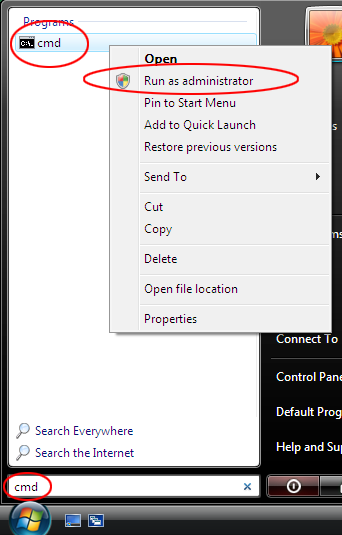
會出現一個快顯視窗,要求您確認。 按一下 [繼續 確認。 -
在顯示的命令列視窗中,輸入 VSP1CLN,然後按 Enter。
-
按 y 以確認。
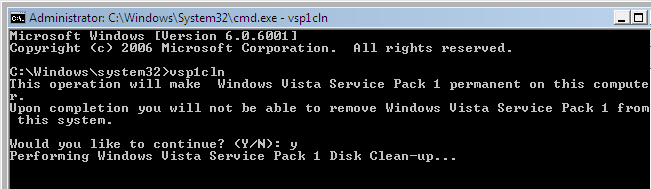
-
請稍候幾分鐘。
-
完成作業後會顯示一則訊息。

通知:不知道您的電腦是否已安裝 SP1? 下列簡單步驟可協助您瞭解:開始功能表 -> 在開始搜尋中輸入
winver,-> Enter。 如果已安裝 Service Pack 1,視窗的上半部會顯示建立 6001:Service Pack 1。
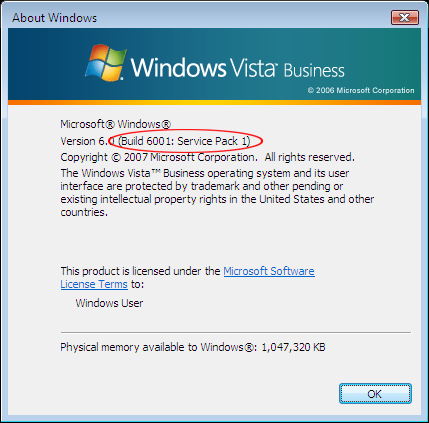
方法 3:使用 COMPCLN 清理先前版本的檔案
如果您已安裝 SP2 (2) ,您也會發現系統佔用的磁碟空間大幅增加;這是因為安裝 SP2 時,無法 (RTM 或 SP1) 檔案。 針對此案例,可以使用 COMPCLN 命令。
-
根據上述圖片開啟命令視窗。 在視窗中輸入 COMPCLN, 然後按 Enter。
-
按 Y 以確認。
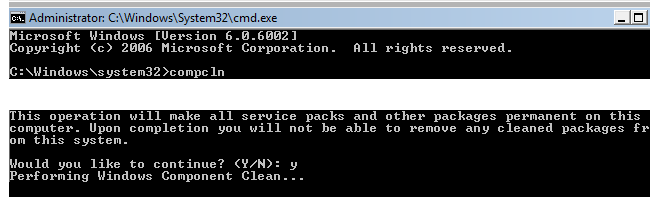
-
執行命令之後,系統會自動移除安裝 SP2 之後不再需要的先前版本的檔案,並釋放大約 1 GB 的硬碟空間。
方法 4:設定音量陰影複製的空間大小:
Vista 使用大量陰影複本技術進行資料備份和系統還原。 它需要佔用一定空間。 您可以使用 Vssadmin 工具來設定佔用的磁碟空間大小。 特定步驟:
-
開始功能表 -> 在開始搜尋方塊中輸入 Cmd,然後在頂端顯示 Cmd 選項。 以滑鼠右鍵按一下以選擇 [以系統管理員的執行>。
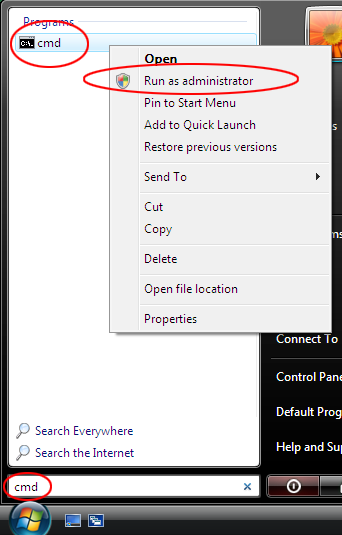
-
然後輸入 vssadmin 清單陰影,然後按 Enter。 (為了避免輸入錯誤,您可以複製並貼上)
-
此命令顯示目前大量陰影副本的磁片使用量。
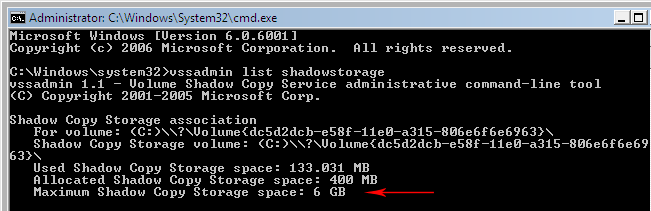
-
在此命令中, 最大卷 影複製儲存空間代表其 (18.603 GB 儲存空間) 。 您可以適當降低,以節省空間。
-
您必須使用下列命令 (以避免輸入錯誤,您可以複製並貼上) :
VSSAdmin 調整陰影視窗大小 /for=C:/On=C:/MaxSize=1 GB 此命令將最大卷影複製空間限制為 1 GB。 您可以設定成您想要的大小。
當您看到成功 重設陰影副本儲存關聯的大小時,設定程式即會完成。
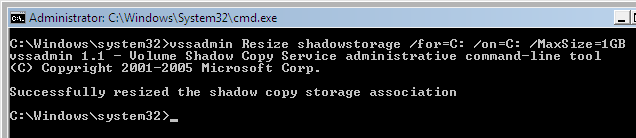

C 磁碟機日益佔用的空間是用來做什麼?空間會由以下使用:
-
登錄:使用者資料與程式資料會持續寫入登錄,因此登錄大小也會增加。
-
修補程式安裝:啟用 Windows Update 自動更新後,幾乎每個月都會發佈新的修補程式。 修補程式安裝需要額外的空間。 (新的修補程式會取代某些檔案,同時備份一些原始檔案。
-
系統還原:系統還原會自動建立還原點,而還原點需要硬碟空間。
還有其他東西會耗用磁碟空間,但我們不會在這裡列出。
如果我在使用期間遇到其他問題,該怎麼處理?
您可以放心,我們在 Microsoft 社群論壇中特別為本文建立文章,方便討論。 如果有任何問題,您可以在文章回復。
如果這樣無法解決問題,您可以流覽 論壇以尋找 良好的解決方案。
我們期待您寶貴的意見和建議!

使用 Microsoft 支援與說明之後,如果方便的話,也許您可以花幾秒鐘的時間將本文評分至本網頁底部的意見表,以便改善工作。 如果您有任何好的建議或想法,您也可以填入「其他批註」。 (若要更快解決您的問題,可以在 Microsoft 社群的貼文中提出技術問題,)










